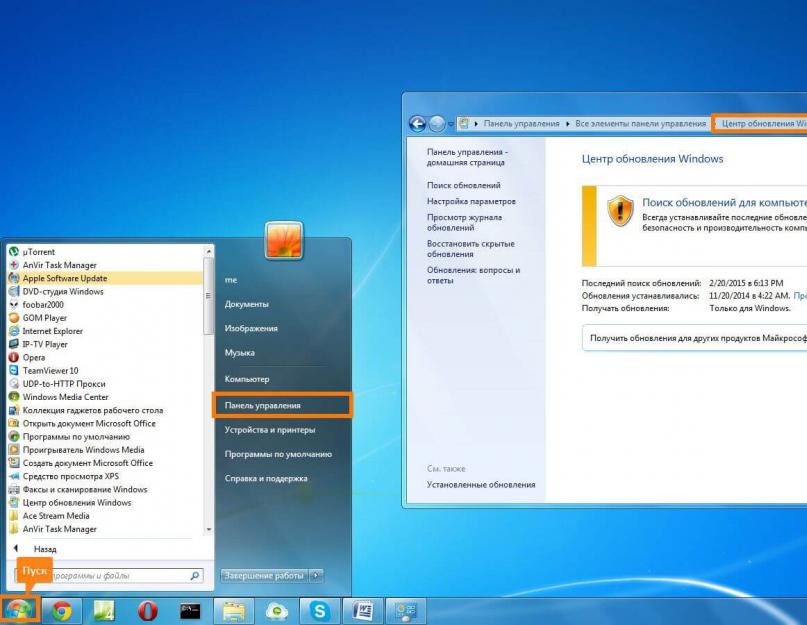Проблема установки программного обеспечения компании Apple на операционные системы от Microsoft всегда актуальна. Такая неприятность не миновала и популярную программу iTunes.
Почему возникают проблемы с iTunes :
- Некорректная установка самого приложения, единичные ошибки установки
- Неправильная конфигурация Windows
- Конфликт с антивирусом или другими установленными приложениями
Ниже мы рассмотрим все приведенные факторы и Вы всегда будете осведомлены что делать, если не устанавливается iTunes.
В первую очередь, нужно убедиться в актуальности дистрибутива. Последнюю версию iTunes нужно обязательно скачать с официального сайта «яблочной» компании. В случае использования постороннего дистрибутива файл программы может оказаться не только устаревшим, а и зараженным вирусом.
Устанавливать iTunes нужно только с правами администратора компьютера. Поэтому нужно в контекстном меню установочного файла воспользоваться пунктом «Запуск от имени администратора».
Восстановление ранее установленной версии
В некоторых ситуациях, после возникновения ошибки при установке, можно попробовать повторно восстановить работоспособность программы. Для этого нужно вновь запустить дистрибутив iTunes и выбрать пункт«Восстановление» в установочном меню (запускать нужно также с правами администратора).
Настройка Windows
Шаг 1. Установка последних обновлений

Наличие обновлений проверяется в «Центре обновлений Windows» нажатием кнопки «Проверить обновления». Он находится в группе «Система и безопасность» на «Панели управления». В случае наличия неустановленных обновлений нажимаем «Установить обновления». Для применения результатов обновления нужна обязательная перезагрузка системы.
Шаг 2. Отключение брандмауэра Windows
Встроенный фаервол также может повлиять на установку iTunes. Чтобы избежать лишних проблем, лучше его просто отключить. Пункт «Брандмауэр Windows» находится аналогично «Центру обновления Windows». Далее в левом меню выбираем «Включение и отключение брандмауэра Windows» и ставим отметки на все пункты, где есть«Отключить брандмауэр Windows».
Шаг 3. Проверка файла HOSTS

HOSTS может пострадать в результате действия различного вредоносного программного обеспечения. Он расположен по адресу: “C:\Windows\System32\drivers\etc ”. Для открытия HOSTS, можно использовать Блокнот или любой другой имеющийся в наличии .
Тут нужно убедиться, что единственной строкой, которая не помечена слева символом “#”, является запись:“127.0.0.1 localhost ”. Если в списке присутствуют дополнительные записи, то нужно их удалить или закомментировать, приписав слева символ “#”. Далее закрываем HOSTS и сохраняем все внесенные изменения.
Конфликты с программным обеспечением
Поиск возможных конфликтов с другими установленными программами - непростая задача. Существует огромное количество программ, и невозможно выделить все существующие с ними проблемы.
Почему такие конфликты возможны? Каждый разработчик программного обеспечения по-своему подходит к его реализации. Программы могут воздействовать на системные файлы, тем самым мешая работать другим приложениям.
Основные источники конфликтов
Самой вероятной причиной ошибок при может быть работа антивируса. Поэтому его тоже нужно попробовать отключить.
Как это ни странно, но часто возникают конфликты с другим, ранее установленным, программным обеспечением от Apple. Поэтому находим пункт «Программы и компоненты» в разделе «Программы» на «Панели управления» и сортируем список установленных программ по столбцу «Издатель». Удаляем все приложения, у которых издатель“Apple Inc”.
Если ничего не помогло
Если ничего не помогло и проблему так и не удалось решить, то остается только обратиться в техническую поддержку компании Apple . Это можно сделать на сайте apple.com. Любые вопросы об установке можно задать в его разделе «Поддержка».
При попытке инсталляции мультимедийного приложения iTunes от Apple в Windows-системах очень часто можно встретить появление ошибок, связанных с невозможностью установки данного пакета в среду операционной системы. С чем это связано, так сказать, в глобальном смысле, доподлинно неизвестно. Однако даже при появлении сбоев установщика можно применить одно универсальное решение, которое устраняет данную проблему. Об этом дальше и пойдет речь.
Почему не устанавливается iTunes?
Для начала поговорим об отношениях конкурирующих между собой корпораций Microsoft и Apple. Соль в том, что приложение iTunes, адаптированное под Windows-системы, является как бы прямым вызовом на рынке развлечений. Понятно, что, создав платформу под Windows, компания Apple пытается подвинуть Microsoft и завоевать свою нишу. В свою очередь, и Microsoft сдаваться не собирается, постоянно ставя палки в колеса практически всем программным продуктам Apple.
На самом же деле iTunes не устанавливается по самой простой причине: система безопасности Windows создает собственные негласные ограничения (службы файрвола, TrustedInstaller, Windows Defender, наличие суперадминистратора и т. д.). Иногда даже запуск инсталлятора от имени администратора не помогает, а система с завидным постоянством выдает ошибку на стадии установки программы.
iTunes не устанавливается на Windows 7: исправление проблемы инсталлятора
Тем не менее, несмотря на все эти негативные моменты, выход есть. Если iTunes не устанавливается, первым делом, как рекомендуют оба разработчика, необходимо загрузить с официального сайта Apple самую последнюю версию программы, предназначенную для дальнейшей установки. В некоторых случаях это решает проблему. Но не всегда. Когда iTunes не устанавливается, приходится искать пути обхода ограничений.

И самым кардинальным решением, по мнению подавляющего большинства пользователей и специалистов, становится смена расширения установочного файла с EXE на ZIP. Сделать это можно в любом файловом менеджере, работающем по принципу Norton Commander. Но можно воспользоваться и «Проводником», только перед переименованием в меню вида необходимо включить показ расширений для зарегистрированных типов файлов.
Переустановка дополнительного компонента
Итак, iTunes не устанавливается. Что же делать дальше? Как показывает практика, одним из вариантов, который работает практически всегда, является восстановление, удаление и повторная инсталляция компонента обновлений Apple Software Update. При запуске инсталлятора основной программы, этот элемент устанавливается в первую очередь.

На данном шаге в поиске решения проблемы того, что iTunes не устанавливается, нужно предпринять вход в раздел программ и компонентов через «Панель управления», найти в списке установленных приложений вышеуказанный элемент и через ПКМ использовать пункт восстановления.

После этого, опять же, через ПКМ на строке программы необходимо выбрать удаление. По завершении стандартной процедуры придется самостоятельно почистить реестр (regedit в меню «Выполнить»). Для начала можно использовать активацию поиска через сочетание Ctrl + F, где в основном поле вводится название апплета, а перемещение от одного ключа к другому производится посредством нажатия клавиши F3. Понятно, что все найденные записи нужно удалить, а затем произвести полную перезагрузку системы.

Наконец, если iTunes не устанавливается, нужно распаковать переименованный архив и запустить файл установки апдейтера, который представлен на изображении выше. По завершении операции следует использовать уже оригинальный установщик основной программы из того же каталога.
Дополнительные меры
Такой метод, если iTunes не устанавливается ни под каким предлогом, позволяет устранить проблему в большинстве случаев. Однако и это может не сработать, поскольку в системе могут быть активированы дополнительные ограничения. Как от них избавиться? Проще простого.
iTunes не устанавливается в систему хотя бы только потому, что файл инсталлятора может быть заблокирован брэндмауэром. В такой ситуации нужно просто войти в настройки файрвола и на время инсталляции апплета просто его отключить. Однако глобальным решением станет создание нового правила и внесение установщика iTunes в список исключений.
То же самое касается «Защитника Windows», а иногда и антивируса, работу которого нужно приостановить. В некоторых пакетах, возможно, придется использовать настройки с внесением приложения в список доверительных, а также снизить уровень безопасности. Даже в самой системе можно попытаться найти параметр и установить ползунок, отвечающий за уровень безопасности в самое нижнее положение, сохранить изменения, перезагрузить систему и выполнить установку заново.
В целом же, если iTunes не устанавливается, такие комплексные решения помогают практически во всех ситуациях с появлением ошибки инсталлятора. Единственное, на что стоит обратить особое внимание, - загрузка самой последней версии основного апплета и запуск установщиков от имени админа.
Невозможно представить себе пользователя айфона или айпада, который обходился бы без iTunes. Этот «яблочный» медиаплеер - незаменимая программа для организации просмотра фильмов или прослушивания музыки.
Если у вас есть мобильное устройство от Apple, но персональный компьютер с операционной системой Windows, то для синхронизации двух устройств может понадобиться установить iTunes на ПК. Медиаплеер свободно поддерживает ОС от Microsoft, однако иногда при установке возникают проблемы. Если не устанавливается iTunes на Windows 7, то наше руководство поможет исправить проблему. Оно также подойдет и для виндовс 10.
Почему не устанавливается iTines
Причин, по которым не устанавливается iTunes на Windows 10 или 7, может быть несколько. Среди самых распространенных из них:
- недостаточный уровень прав;
- ошибки установщика;
- проблемы со службой;
- файлы прошлой версии программы;
- сбой запуска сервисов.
Рассмотрим каждый случай в отдельности, почему он происходит и какие способы решения существуют.
Недостаточный уровень прав
Прежде всего стоит сказать, что устанавливать iTunes нужно от имени администратора, для этого вы должны зайти под учетной записью с соответствующими правами. Иногда система сбоит, и запустить установку под администраторскими правами не получается.
Поэтому их наличие стоит проверить и в случае необходимости восстановить. В этом поможет утилита ntpasswd. После залогиниваемся под «Администратором» и выполняем следующие действия:
- Открываем «Панель управления», а затем отправляемся в «Настройку учетных записей».
- Переходим в «Управление другой учетной записью».
- Выделяем вашу учетную запись и щелкаем по «Изменение типа учетной записи».
- Выбираем тип доступа «Администратор» и подтверждаем изменения.

Ошибка установщика
Если при попытке установить iTunes вы увидели следующую ошибку, то знайте, что возникли проблемы с установщиков Windows Installer.

Может помочь запуск службы вручную. Для этого осуществите следующие шаги:

Также проблему можно решить обновлением Windows Installer, которое можно скачать с официального сайта Microsoft.
Проблемы со службой
Нижеследующая ошибка, при которой айтьюнс не устанавливается нк компьютер, говорит о сбое в установщике компонентов Windows. Также эта служба может быть просто отключена.

Для начала убедимся, что она работает. Поможет в этом окно управления службами - делаем ровно те же действия, что и в описанном выше способе. Устанавливаем запуск «Вручную». После этого щелкаем по кнопке «Запустить». Если в ходе запуска появится сообщение об ошибке, то компонент нужно переустановить.
Для решения проблемы можно воспользоваться средством исправления неполадок. Переходим на официальной сайт Microsoft и ищем там Microsoft FixIT. Либо просто переходим по ссылке. После скачивания производим запуск утилиты и дожидаемся, пока она сделает свое дело.
Файлы прошлой версии программы
Иногда ошибки вызывают старые файлы, которые остались от прошлой версии программы. Об этом говорит такая ошибка:

Или такая:

Если вы столкнулись с одной из них, то выручить может утилита под названием Windows Installer Clean Up. Запускаем и по достижению результата удаляем приложения AppleApplicationSupport, AppleMobileDeviceSupport, AppleSoftwareUpdate, Bonjour, QuickTime. Сделать это можно посредством «Панели управления» и меню «Установка и удаление программ».
Для закрепления эффекта можно воспользоваться безопасным режимом системы и удалить все папки с названием iTunes из системы. После всех манипуляций пробуем снова установить программу.
Сбой запуска сервисов
Прямо перед самым концом установки вы можете увидеть ошибку следующего вида:

Она говорит о сбое самих служб iTunes, без которых использовать программу можно будет только в качестве проигрывателя без всех остальных функций. Чаще всего причина в запуске установки не от имени администратора. Также может помочь отключение встроенной в Windows системы защит UAC.
Описанные выше способы помогут справиться с большинством ошибок, связанных с установкой iTunes на операционных системах Windows. Надеемся, что они помогут и в вашем случае.
Если Вы это читаете, значит Вам было интересно, поэтому пожалуйста подпишитесь на наш канал на , ну и за одно поставьте лайк (палец вверх) за труды. Спасибо!
Подписывайтесь на наш Телеграм @mxsmart .
Приветствую вас, читатели блога.
Многим пользователям по тем или иным причинам приходится пользоваться специальной программой от компании Apple – iTunes. Особенно этот вопрос актуален для владельцев музыкальных плееров iPod и смартфонов iPhone. Дело в том, что именно это приложение позволяет переносить файлы на устройство и обратно. Конечно же, существуют и другие решения, но в конечном итоге они пользуются драйверами программы, указанной выше. Но в связи с тем, что решение размещается в конкурирующей операционной системе, нередко при установке iTunes выдает ошибку. Это может быть связано с разными проблемами. В статье далее я постараюсь разобрать основные моменты, из-за которых у пользователей не получается разместить в системе нужное приложение.
Во время установки нужной нам программы на компьютер нередко появляется сообщение: «Ошибка пакета Windows Installer ». Кроме того, в тексте говорится, что невозможно запустить нужное для завершения приложение, и за помощью лучше обратится к техническому персоналу.
Конечно же, если не знать точного решения, устранить проблему вот так просто не получится. К счастью, выход есть:

Это должно помочь с проблемой.
MS VC++ ( )
Иногда недуг связан с работой такого компонента, как Visual C++
. Обычно это сопровождается сообщением, в котором упоминается «Microsoft.vc80.crt
».
Не стоит сразу расстраиваться. Скачиваем с официальной страницы обновление Microsoft Visual C++ 2005 SP1
и устанавливаем его. Далее отправляемся сюда
и размещаем у себя обновление. Это должно решить ситуацию. Если же нет – стоит обратиться в официальную поддержку Microsoft.

Установщик ( )
Иногда проблемы связаны со службой . В результате не устанавливается не только iTunes, но и любые приложения.
Для решения ситуации выполняем несколько движений:

Все должно заработать.
Здесь же перезапускается служба Apple Mobile Device если с ней наблюдаются какие-то проблемы. Подобный недуг возникает не только при установке компонента сборки, но и при обычном запуске программы.
( )
Иногда, когда пользователи устанавливают новое приложение на свое устройство, может появится сообщение, мол «программа не является приложением win32 ».
Сразу стоит сказать, что проблема не связана с разрядностью системы.
Такое нередко появляется, когда проект предназначен вовсе для другой операционной системы. Или же он просто имеет неподходящую комплектацию.
Решение состоит из нескольких этапов:

Разные ошибки ( )
В целом во время установки iTunes на компьютер с Windows 10 или любой другой версии, могут появляться различные проблемы. Все они связаны с одной и той же причиной. Но в зависимости от других компонентов, появляются различные коды. Так, например, это может быть 2503 и 2502. Кроме того, нередко встречается недуг, с кодом 2932. В некоторых случаях вид проблемы имеет другой вид. Так, например, перед пользователями возникает окно, где говорится, что процедура не может быть продолжена из-за Windows Error 127 .
В целом все может появится в результате различных проблем:
Повреждение записей в реестре, связанных с iTunes.
Действие вредоносного программного обеспечения (особенно часто это сопровождается ошибкой 2503).
Другая программа самостоятельно удалила нужные файлы.
Чтобы предотвратить появление проблем в будущем, важно устранить все возможные факторы:
Очищаем реестр от ненужных записей. Это можно сделать с помощью разных программ, о которых я уже не раз упоминал ранее.
Просканируйте систему на наличие вирусов.
Обновите драйвера. Об этом я тоже рассказывал раньше. Особенно этот пункт актуален, если появляется предупреждающее сообщение с кодом 0xc000007b .
Установите обновления Windows.

Если ничего из вышеперечисленного не помогает, возможно для решения проблемы сборки Microsoft vc80 и многих других сработает только чистое размещение операционной системы.
Редкие случаи ( )
Иногда пользователи могут встретиться с сообщением, в котором говорится, что отсутствует .

Устранить это можно просто – достаточно скачать и установить обновление для универсальной среды C. Скачать его можно здесь . Это же должно помочь в случае, когда появляется окно с сообщением: «Не удается зарегистрировать модуль ».
Многим пользователям полюбилось приложение iTunes, которое используется на гаджетах вроде iPod, iPhone, iPad, а также на ПК. Для нормального функционирования в любой программе в первую очередь указываются системные требования и совместимость с ОС. В этой статье остановимся на часто используемых в наше время ОС Windows 7 и более поздних версиях. Рассмотрим основные ошибки, почему Айтюнс не устанавливается и не запускается и способы их устранения.
Не устанавливается iTunes на Windows 7, 10 и другие версии: разбираем основные проблемы
Начнём с того, что для установки каждой программы есть свои требования. Поэтому в первую очередь ознакомимся с требованиями для установки iTunes .
Системные требования для Виндовс
Аппаратное обеспечение:
- Компьютер PC с процессором Intel или AMD с поддержкой SSE2 (1 ГГц) и 512 МБ ОЗУ
- Для просмотра видео в стандартном формате из iTunes Store необходим процессор Intel Pentium D или более быстрый, 512 МБ ОЗУ и наличие видеокарты, совместимой с DirectX 9.0.
- Для просмотра HD-видео 720p, материалов iTunes LP и iTunes Extras необходим процессор Intel Core 2 Duo 2,0 ГГц или более быстрый, 1 ГБ ОЗУ и графический процессор Intel GMA X3000, ATI Radeon X1300 либо NVIDIA GeForce 6150 или более мощный.
- Для просмотра HD-видео 1080p необходим процессор Intel Core 2 Duo 2,4 ГГц или более быстрый, 2 ГБ ОЗУ и графический процессор Intel GMA X4500HD, ATI Radeon HD 2400, Nvidia GeForce 8300 GS или более мощный.
- Для просмотра материалов iTunes LP и iTunes Extras необходимо разрешение экрана 1024×768 или выше; 1280×800 или выше
- 16-битная звуковая карта и динамики
- Для подключения к Apple Music, iTunes Store и iTunes Extras требуется широкополосное соединение с сетью Интернет
- Рекомендуется наличие записывающего устройства CD или DVD для записи аудио-компакт-дисков, MP3-компакт-дисков или записи резервных копий CD или DVD. Песни из каталога Apple Music нельзя записать на CD.
Программное обеспечение:
- Windows 7 или новее
- Для 64-битных версий Windows требуется установщик iTunes; дополнительную информацию см. на страницеwww.itunes.com/download
- 400 МБ свободного дискового пространства
- Для работы программы чтения с экрана требуется Window-Eyes 7.2 или новее; информацию о наличии в iTunes см. на странице www.apple.com/ru/accessibility
- Теперь iTunes является 64-битным приложением для 64-битных версий Windows. Некоторые визуализаторы сторонних разработчиков могут быть несовместимы с этой версией iTunes Свяжитесь с разработчиком, чтобы получить обновлённую версию визуализатора, совместимого с iTunes 12.1 и новее
- Доступность Apple Music, Apple Music Radio, iTunes в облаке и iTunes Match может зависеть от страны
Кроме системных требований, учитывается и правильная последовательность установки. Этот процесс смотрим в следующем видео.
Видео: как установить Айтюнс
Не удаётся установить или после установки выдаются сообщения «ошибка 2» или «Программа Apple Application Support не найдена»
В таком случае выполняем следующие действия.
- Проверьте наличие прав администратора компьютера в учётной записи, под которой произведён вход в систему.
- Попробуйте установить обновления для Windows и последнюю версию iTunes для ПК.
- Найдите папку iTunesSetup или iTunes6464Setup и, нажав правую клавишу мыши, в контекстном меню нажмите «Запуск от имени администратора» (для версии ХР - «Открыть»). Если на ПК уже устанавливалось приложение, то система просто предложит исправление программы. После этого перезапустите ПК и снова попробуйте запустить приложение.
- Если до этого iTunes было на ПК, а установить или исправить программу не удалось, то возможным решением станет удаление оставшихся после предыдущей установки компонентов. Затем повторить попытку установить приложение.
- Отключение программы безопасности или даже удаление.
- Перезапустите ПК.
При попытке установить iTunes, возникает «ошибка 7 (ошибка 193 в ОС Windows)»
Эту неполадку стоит рассматривать отдельно, так как решение этой проблемы отличается от остальных. Это значит, что на ПК устаревшее либо несовместимое программное обеспечение. При этом появляются такие сообщения: «Программа iTunes установлена неправильно. Переустановите программу iTunes. Ошибка 7 (ошибка 193 в ОС Windows)», «Программа iTunesHelper установлена неправильно. Переустановите программу iTunes.Ошибка 7», «Не удалось запустить службу Apple Mobile Device. Убедитесь в наличии прав требуемого уровня для запуска системных служб».
скриншот
Для устранения проблемы заходим в папку C:\Windows\System32. Находим файлы из списка и перетягиваем в корзину:
- msvcp100.dll
- msvcp120.dll
- msvcp140.dll
- msvcr100.dll
- msvcr120.dll
- vcruntime140.dll
Если файл не нашли, переходите к следующему. Не стоит удалять другие файлы из этой папки.
Потом попробуйте восстановить обе установленные версий Apple Application Support (64- и 32-разрядной). В разделе «Установка и удаление программ» панели управления выделите файл 32-разрядной версии Apple Application Support. Правой кнопкой мыши открываем контекстное меню и выбираем «Исправить». Те же действия выполняем для 64-разрядной версии Apple Application Support. Пробуем запустить iTunes.
Ошибка пакета Windows Installer при установке iTunes
Проблемы при установке приложения появляются также из-за неполадок в работе установщика Windows Installer. При этом на экране появляется сообщение.

скриншот
Возможно, программа отключена, пробуем запустить в ручном режиме. Сделать это можно следующим образом. В меню «Пуск» нажимаем «Выполнить» и вводим в поле «services.msc». Откроется окно со списком, в котором находим «Установщик Windows».

скриншот
Открываем файл. Появляется окно установщика. Здесь выбираем тип запуска «Вручную» и нажимаем «Запустить».

скриншот
Возможно, программа запускается, но при этом выдаётся ошибка. В этом случае пробуем обновить Windows Installer.
С другими вариантами устранения ошибки установщика можем ознакомиться по ссылкам http://ioska.ru/itunes/oshibka-windows-installer.html и https://habrahabr.ru/sandbox/33155/ .
Айтюнс не запускается: как устранить неполадки
Частично устранение неполадок при запуске рассмотрены выше (ошибка 2, ошибка 7). Не забывайте, прежде чем браться за устранение ошибок, проверить наличие обновлений для Windows и iTunes.
Так как iTunes является продуктом Apple, то при запуске приложения, так же как и при установке, возможен конфликт с ПО сторонних разработчиков. Чтобы исключить этот вариант, приложение включаем в безопасном режиме. Для этого, при открытии iTunes, удерживаем на клавиатуре Shift и Ctrl. После такого запуска появится окно «iTunes работает в безопасном режиме. Установленные вами визуальные модули временно отключены».

скриншот
Потом нажимаем кнопку «Продолжить» и, если программа запустилась таким способом и работает без проблем, выполняем следующее:
- Уточните у производителя установленного плагина сведения о совместимости с требуемой версией программы iTunes, а также данные о наличии обновлённых версий этого плагина.
- Закройте программу iTunes и попробуйте временно переместите надстройки сторонних разработчиков на рабочий стол.
Плагины и сценарии программы iTunes находятся в следующих папках: C:\Пользователи\имя_пользователя\App Data\Roaming\Apple Computer\iTunes\iTunes Plug-ins\, C:\Program Files\iTunes\Plug-ins; в Windows XP: C:\Documents and Settings\имя_пользователя\Application Data\Apple Computer\iTunes\iTunes Plug-ins\, C:\Program Files\iTunes\Plug-ins.
Ошибки при запуске ещё возникают когда необходимо обновить драйвера программы. Чтобы это проверить, отключаем интернет и запускаем приложение. Если iTunes работает нормально - обновляем драйверы.
Ошибки выдаются только при работе в определённой учётной записи. В таком случае можно создать ещё одну медиатеку и если в ней неполадок не возникает, восстанавливаем предыдущую версию медиатеки.

скриншот
Если неполадки снова появляются, нужно проверить сохранённые файлы, так как некоторые из них могут приводить к зависанию или самопроизвольному отключению iTunes. Чтобы найти такой файл, делаем следующее:

Если неполадки снова появляются, повторите действия, избегая добавления файлов, вызвавших неполадки.
Не будем забывать о системных неполадках. Возможные пути их решения:
- Проверьте наличие потенциально опасных программ. Убедитесь, что ПО безопасности обновлено, и проведите сканирование системы.
- Попытайтесь изменить настройки ПО безопасности.
- Убедитесь в правильной установке iTunes. При необходимости переустановите программу.
- Обновите драйверы на ПК.
Проблемы при обновлении: что делать
Неполадки, возникающие в процессе обновления iTunes такие же, как и при установке приложения и действуем аналогично описанию выше. Однако, есть отдельные случаи, требующие удаления компонентов Apple, установленных на ПК. Как это сделать смотрим в видео.
Видео: как удалить Аpple software update/Как обновить iTunes Win7
В некоторых вопросах разобрались. Конечно же, это не все возможные проблемы при использовании iTunes. Поэтому «на десерт» оставлю пару полезных ссылок! http://appstudio.org/errors - справочник ошибок iTunes, https://support.apple.com/ru-ru/HT203174 - коды ошибок на официальном сайте, а для желающих расширить возможности приложения - читайте о лайфхаках https://lifehacker.ru/2015/05/15/10-tips-for-itunes/, https://www.6264.com.ua/list/13497.